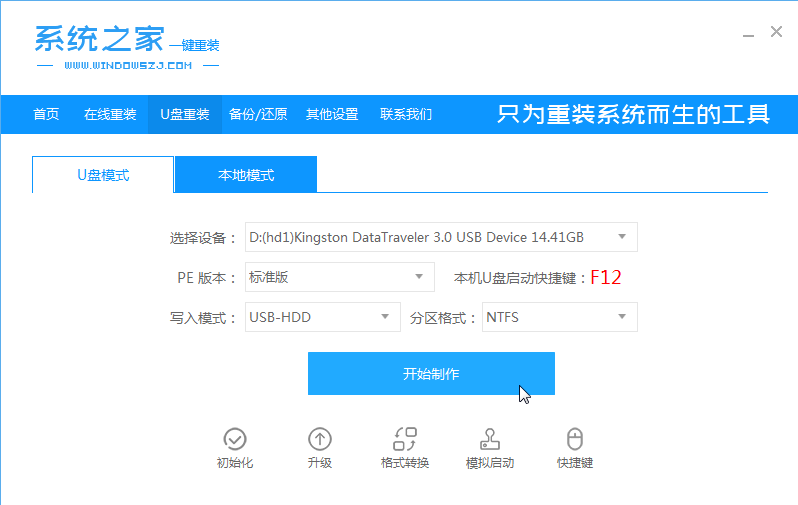小熊一键装机win10系统教程
- 时间:2024年07月30日 08:48:53 来源:魔法猪系统重装大师官网 人气:5283
电脑系统重装是一种常见的技术操作,众多工具可供选择,如小白一键重装系统、小白三步装机系统等。
今天我们来探讨的是如何利用小熊一键装机这款软件实现一键装机win10系统。
以下是小熊一键装机win10系统教程的详细步骤:
1、访问小熊官网,下载并安装小熊软件。
2、关闭杀毒软件,打开小熊软件,选择“立即重装”进入。为什么要退出杀毒软件呢?因为重装系统软件在下载好系统后会在系统中加入一键重装的引导启动菜单,而杀毒软件会对此类系统文件进行重点监视和防护。在不退出杀毒软件的情况下,一键重装软件会无法写入引导,从而无法完成重装。
3、小熊软件将自动检测电脑基本配置,然后选择合适的windows10系统文件进行下载安装。
4、在界面中勾选常用的装机软件和重要资料进行备份安装,以免数据丢失。
5、小熊开始下载win10系统文件。
6、文件下载完成后,“立即重启”电脑。
7、使用方向键选择XiaoXiong PE回车进入,小熊开始自动安装win10系统。
8、经过多次电脑重启部署安装,最后进入重装完成的win10桌面。
以上就是小熊一键装机win10系统教程的全部内容,希望能对您有所帮助。如果您在电脑重装过程中遇到问题,欢迎随时浏览小白系统官网获取更多教程。祝您使用愉快!
值得一提的是,小熊一键装机不仅支持win10系统,还支持其他版本的操作系统,如win7、win8等。小熊一键装机还具有智能检测、自动备份数据、一键恢复等功能,让您在重装系统的过程中更加轻松、便捷。
在操作过程中,如遇到任何疑问,请随时咨询小熊官网客服,我们将竭诚为您解答。愿您的电脑使用之路越来越顺畅!
小熊一键装机,小熊怎么一键装机,小熊一键装机win10系统教程